Descrever o gerenciamento de atualizações
As atualizações do Windows são, naturalmente, uma série recorrente de eventos. As atualizações podem chegar de forma rápida e frequente quando falhas de segurança ou vetores de ataque recém-descobertos são resolvidos. As atualizações também chegam periodicamente com base em eventos como alterações nos drivers de dispositivo ou lançamentos planejados de novos recursos do sistema.
A equipe de suporte de TI da Contoso percebe que não há um tempo definido para que uma atualização de segurança urgente fique disponível e, em muitos casos, é imperativo implantar essa atualização o mais rápido possível. Essa abordagem se aplica se o sistema for um host físico, uma VM local ou uma VM do Azure. Eles devem estar atentos ao revisar as Atualizações do Windows para suas VMs do Azure.
Azure Automation and Update Management
A Automação do Azure ajuda você a gerenciar atualizações do sistema operacional para VMs do Azure que executam o sistema operacional Windows. O recurso Gerenciamento de Atualizações é gratuito e o único custo é o custo do armazenamento de logs no Azure Log Analytics.
A tabela a seguir descreve como os recursos de Gerenciamento de Atualizações podem ajudar com atualizações para suas VMs do Azure.
| Caraterística | Como pode ajudar |
|---|---|
| Revisar o status das atualizações em suas VMs | O serviço inclui um console baseado em nuvem onde você pode revisar o status das atualizações em sua organização do Azure e para uma VM específica. |
| Configurar grupos dinâmicos de VMs para destino | Ele também permite que você defina uma consulta com base em um grupo de computadores. Um grupo de computadores é um grupo de computadores que são definidos com base em outra consulta ou importados de outra fonte, como o WSUS ou o Microsoft Endpoint Configuration Manager. |
| Pesquisar os logs do Azure Monitor | O Gerenciamento de Atualizações coleta registros dos Logs do Azure Monitor. |
Para implementar o Azure Update Management em seu ambiente híbrido, você deve concluir as seguintes etapas de alto nível:
- Crie uma conta de Automação do Azure.
- Habilite o Gerenciamento de Atualizações.
- Integre seus servidores locais.
- Selecione as máquinas a serem gerenciadas.
- Agendar atualizações
Nota
Essas etapas são as mesmas para servidores físicos locais e VMs e VMs do Azure que executam o Windows Server.
Interação com o Windows Update
A Gestão de Atualizações da Automatização do Azure depende do cliente do Windows Update para transferir e instalar atualizações do Windows. Há configurações específicas que são usadas pelo cliente do Windows Update ao se conectar ao WSUS ou ao Windows Update. Você pode gerenciar muitas dessas configurações:
- Usando o Editor de Diretiva de Grupo Local
- Utilizar a Política de Grupo
- Utilizar o Windows PowerShell
- Editando o Registro diretamente
A Gestão de Atualizações respeita muitas das definições especificadas para controlar o cliente do Windows Update.
Gorjeta
Se você usar configurações para habilitar atualizações que não sejam do Windows, o Gerenciamento de Atualizações também gerenciará essas atualizações.
Configurar o WSUS para gerenciar atualizações
O WSUS melhora a segurança dos sistemas da Contoso aplicando atualizações de segurança a produtos da Microsoft e produtos de terceiros em tempo hábil. Ele fornece a infraestrutura para baixar, testar e aprovar atualizações de segurança. A aplicação rápida de atualizações de segurança ajuda a evitar incidentes de segurança resultantes de vulnerabilidades conhecidas. Ao implementar o WSUS, você deve ter em mente os requisitos de hardware e software para o WSUS, as configurações a serem definidas e as atualizações a serem aprovadas ou removidas de acordo com as necessidades da Contoso.
O Gerenciamento de Atualizações no Azure dá suporte às configurações do WSUS. Pode especificar fontes para a verificação e transferência de atualizações através das instruções em Especificar a localização do serviço Microsoft Update na intranet. Por predefinição, o cliente Windows Update está configurado para transferir atualizações a partir do Windows Update. Quando especifica um servidor WSUS como origem para as suas máquinas, se as atualizações não forem aprovadas no WSUS, a implementação da atualização falhará.
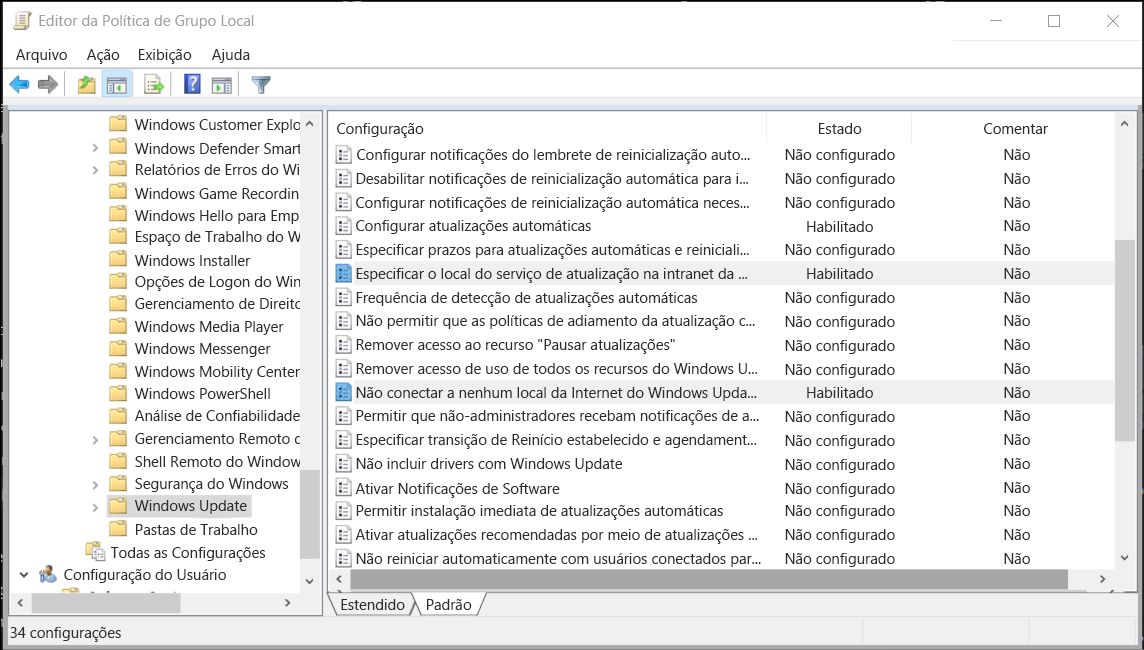
Gorjeta
Para restringir as máquinas ao serviço de atualização interno, defina Não se conectar a nenhum local da Internet do Windows Update.